【Ver7】ノート一覧画面
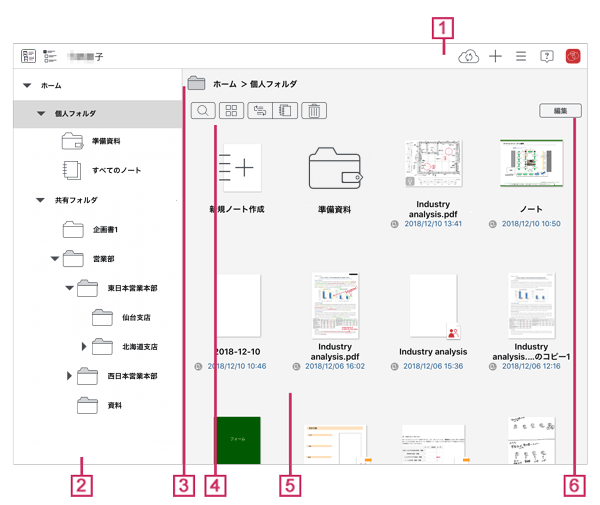
- ナビゲーションバー
ログインしているユーザーの名前と、 次のアイコンが表示される領域です。
アイコンをタップすると、いろいろな機能を実行できます。 - フォルダツリー
ノートを分類するためのフォルダ・タグフォルダがツリー表示されます。 フォルダやタグフォルダをタップすると、それに含まれるノートやフォルダが一覧に表示されます。
※タグフォルダはタグと対応付いており、タグフォルダへの分類とタグ付けが連動して行われます。

個人フォルダには、次の項目が表示されます。項目 説明 個人フォルダ 個人のフォルダです。
タグフォルダを作成してノートを分類できます。
共有フォルダ 参加している共有フォルダです。
フォルダ・タグフォルダを作成してノートを分類できます。*これらの項目にノートをコピー・移動することはできません。
共有フォルダでは、自分がオーナー・管理者の場合は項目 説明 すべてのノート すべてのノートとシェアノートを表示します。  のように上部が色つきで表示されます。また、親フォルダのアクセス権を継承せず、独自にアクセス権が設定されているフォルダは
のように上部が色つきで表示されます。また、親フォルダのアクセス権を継承せず、独自にアクセス権が設定されているフォルダは  のように矢印が付いて表示されます。
のように矢印が付いて表示されます。
- フォルダ階層表示
選んでいるフォルダやタグフォルダ(フォルダに対応付けられたタグ)の階層を示します。
タップすると、対応するフォルダのルートやフォルダに移動します。
* 「ホーム」をタップすると、ホーム画面に戻ります。
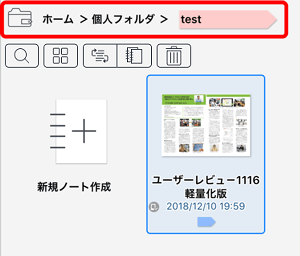
- アイコン
ノート一覧の表示を切り替えたり、 ノートを絞り込んだりできます。アイコン 説明 
ノートをタグやタイトルで絞り込みます。 
表示形式を切り替えます。 
タイトルや更新日時・作成日時を基準に、ノートを並べ替えます。 
表示するノートの種類を切り替えます。 
削除したノートが入っています。 - 一覧
フォルダツリーで選んでいるフォルダやタグフォルダに含まれる、フォルダやノートが表示されます。
- 「編集」/「完了」
「編集」をタップすると、一覧でノートを選んで操作するためのモードに切り替わります。
このモードでは、上記のアイコンの代わりにボタンが表示され、複数のノートをまとめて操作できます。
「完了」をタップすると、このモードを終わります。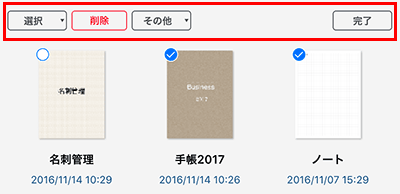
 共有フォルダを作成・管理する
共有フォルダを作成・管理する が付いて表示されます。
タップするとノートが開きます。
が付いて表示されます。
タップするとノートが開きます。 が付いて表示されます。タップすると、そのノートテンプレートを元にノートが作成され、開きます。
が付いて表示されます。タップすると、そのノートテンプレートを元にノートが作成され、開きます。 が付いて表示されます。シェアノートテンプレートをタップすると、ミーティングを始める画面が表示され、シェアノートを作成できます。
が付いて表示されます。シェアノートテンプレートをタップすると、ミーティングを始める画面が表示され、シェアノートを作成できます。